会員管ç†ãƒšãƒ¼ã‚¸ã¯ã€æ¤œç´¢çµæžœã«è¡¨ç¤ºã•ã‚ŒãŸãƒ¦ãƒ¼ã‚¶ãƒ¼ã®ID番å·ã‚’クリックã™ã‚‹ã¨è¡¨ç¤ºã•ã‚Œã¾ã™ã€‚
ユーザーbase ã¾ãŸã¯ base1000ã¯ã€ã‚·ã‚¹ãƒ†ãƒ ã‚’æ£ã—ã機能ã•ã›ã‚‹ãŸã‚ã«å¿…è¦ãªã‚·ã‚¹ãƒ†ãƒ 上ã®ãƒ¦ãƒ¼ã‚¶ãƒ¼ã§ã™ã®ã§ã€å‰Šé™¤ã—ãªã„よã†ã”注æ„ãã ã•ã„。ã¾ãŸã€testbaseã¯ã€ã‚³ãƒŸãƒƒã‚·ãƒ§ãƒ³ãƒ—ランã«åˆ©ç”¨ã•ã‚Œã‚‹ã‚·ã‚¹ãƒ†ãƒ 上ã®ãƒ¦ãƒ¼ã‚¶ãƒ¼ã§ã™ã®ã§ã€å‰Šé™¤ã™ã‚‹éš›ã¯ã€å¼Šç¤¾ã¾ã§ã”連絡ãã ã•ã„。
 
â– åŸºæœ¬æƒ…å ±
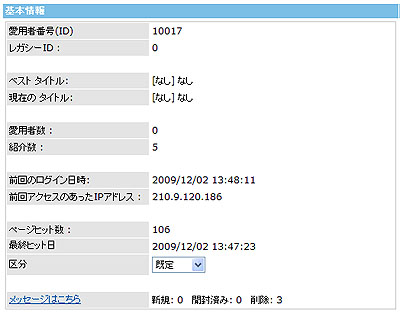
æ„›ç”¨è€…ç•ªå· (ID): 顧客å‚照用ã®ç•ªå·ã§ã™ã€‚
レガシーID: ç•°ãªã‚‹ãƒ‡ãƒ¼ã‚¿ãƒ™ãƒ¼ã‚¹ã‹ã‚‰ä¼šå“¡ã‚’照会ã™ã‚‹éš›ã«å¿…è¦ãªç•ªå·ã§ã™ã€‚
愛用者数: 紹介ã—ãŸé¡§å®¢ã®åˆè¨ˆæ•°ã§ã™ã€‚
紹介数: 紹介ã—ãŸä¼šå“¡ã®åˆè¨ˆæ•°ã§ã™ã€‚
å‰å›žã®ãƒã‚°ã‚¤ãƒ³æ—¥æ™‚: å‰å›žä¼šå“¡ãƒã‚°ã‚¤ãƒ³ã—ãŸæ—¥æ™‚ã§ã™ã€‚
å‰å›žã‚¢ã‚¯ã‚»ã‚¹ã—ãŸIPアドレス: å‰å›žä¼šå“¡ãƒã‚°ã‚¤ãƒ³ã—ãŸIPアドレスã§ã™ã€‚
ページヒット数: 会員サイトã«ã‚¢ã‚¯ã‚»ã‚¹ã®ã‚ã£ãŸæ•°ã§ã™ã€‚
ベストタイトル: ã“ã‚Œã¾ã§ã«ç²å¾—ã—ãŸæœ€é«˜ä½ã®ã‚¿ã‚¤ãƒˆãƒ«ã§ã™ã€‚
ç¾åœ¨ã®ã‚¿ã‚¤ãƒˆãƒ«: 今期承èªã•ã‚Œã¦ã„る会員ã®ã‚¿ã‚¤ãƒˆãƒ«ã§ã™ã€‚ã“ã®ã‚¿ã‚¤ãƒˆãƒ«ã«å¯¾ã—ã¦ã‚³ãƒŸãƒƒã‚·ãƒ§ãƒ³ã®æ”¯æ‰•ã„ãŒè¡Œã‚ã‚Œã¾ã™ã€‚
例ãˆã°ã€ãƒ—ラãƒãƒŠã‚¿ã‚¤ãƒˆãƒ«ã®ä¼šå“¡ã§ã‚‚ã€ä»ŠæœŸã®ãƒœãƒ¼ãƒŠã‚¹ãŒãƒ—ラãƒãƒŠã®åŸºæº–ã«é”ã—ãªã‹ã£ãŸå ´åˆã¯ã€ãã®ä¸‹ã®ã‚·ãƒ«ãƒãƒ¼ã‚¿ã‚¤ãƒˆãƒ«ã«å¯¾å¿œã—ãŸæ”¯æ‰•ã„ãŒè¡Œã‚ã‚Œã¾ã™ã€‚ã“ã®é …ç›®ã«å¯¾ã™ã‚‹å¤‰æ›´ãŒã‚ã‚‹å ´åˆã¯ã€å¼Šç¤¾ã¾ã§ã”連絡ãã ã•ã„。
 
â– å€‹äººæƒ…å ±
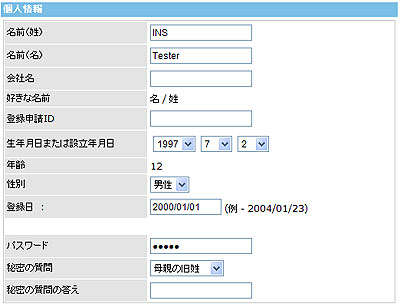
åå‰ï¼ˆå§“): 会員ã®è‹—å—
åå‰ï¼ˆå): 会員ã®åå‰
会社å: 会社å
使用å: 会員ãŒå¸Œæœ›ã™ã‚‹é€£çµ¡ç”¨ã®åå‰
 
■連絡先

主è¦é€£çµ¡å…ˆ: 希望ã™ã‚‹é€£çµ¡å…ˆ
自宅: 自宅ã®é›»è©±ç•ªå·
FAX番å·: FAX番å·
æºå¸¯: æºå¸¯é›»è©±ç•ªå·
勤務先: 勤務先電話番å·
æºå¸¯Eメール: æºå¸¯é›»è©±ã®ãƒ¡ãƒ¼ãƒ«ã‚¢ãƒ‰ãƒ¬ã‚¹
Eメール: 会員ã®ãƒ¡ãƒ¼ãƒ«ã‚¢ãƒ‰ãƒ¬ã‚¹
※注æ„:市外局番ã‹ã‚‰å…¥åŠ›ã—ã¦ãã ã•ã„。
 
â– ä½æ‰€ç™»éŒ²ãŠã‚ˆã³å¤‰æ›´

åˆæœŸç™»éŒ²æ™‚ã«å…¥åŠ›ã•ã‚ŒãŸä½æ‰€ãŒã€ã€Œæ—¢å®šã€ã¨ã—ã¦è¡¨ç¤ºã•ã‚Œã¾ã™ã€‚商å“を別ã®ä½æ‰€ã«é€ã‚ŠãŸã„å ´åˆã¯ã€æ–°ãŸã«ä½æ‰€ã‚’登録ã—ã¾ã™ã€‚åŒã˜ä½æ‰€ã«é€ã‚‹å ´åˆã¯ã€ç™»éŒ²ã®å¿…è¦ã¯ã‚ã‚Šã¾ã›ã‚“。
 
<商å“é…é€å…ˆã®ç™»éŒ²ï¼ž
1. ä½æ‰€ã®ç®¡ç†ãƒšãƒ¼ã‚¸ã¸ç§»å‹•ã‚’クリックã—ã¾ã™ã€‚
2. æ–°è¦ç™»éŒ²ã™ã‚‹ä½æ‰€ã®éƒµä¾¿ç•ªå·ã‚’入力ã—ã€æ–°è¦è¿½åŠ をクリックã—ã¾ã™ã€‚
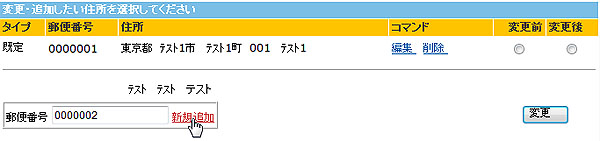
3. ä½æ‰€ã®ã‚¿ã‚¤ãƒ—ã‹ã‚‰ã€Œå•†å“é…é€å…ˆã€ã‚’é¸æŠžã—ã€ä»¥ä¸‹ã®é …目を入力後ã€ã€Œæ–°è¦è¿½åŠ ã€ãƒœã‚¿ãƒ³ã‚’クリックã—ã¾ã™ã€‚ã“ã®å ´åˆã€é€šå¸¸ã®éƒµä¾¿ç‰©ã¯ã€Œæ—¢å®šã€ã®ä½æ‰€ã¸é€ã‚‰ã‚Œã¾ã™ã€‚
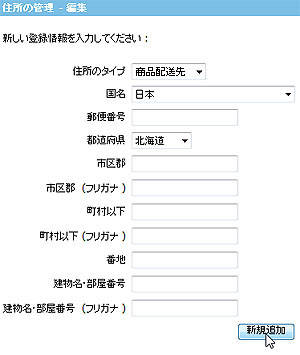
 
<別ã®ä½æ‰€ã®ç™»éŒ²ï¼ž
1. æ–°è¦ç™»éŒ²ã™ã‚‹ä½æ‰€ã®éƒµä¾¿ç•ªå·ã‚’入力ã—ã€æ–°è¦è¿½åŠ をクリックã—ã¾ã™ã€‚
2. ä½æ‰€ã®ã‚¿ã‚¤ãƒ—ã®ãƒ‰ãƒãƒƒãƒ—ãƒ€ã‚¦ãƒ³ã‚ˆã‚Šã€Œè¿½åŠ ä½æ‰€1ã€ã‚’é¸æŠžã—ã€ä»¥ä¸‹ã®é …目を入力後ã€ã€Œæ–°è¦è¿½åŠ ã€ãƒœã‚¿ãƒ³ã‚’クリックã—ã¾ã™ã€‚
3. 既定ã®ä½æ‰€ã‚’「変更å‰ã€ã€å…¥ã‚Œæ›¿ãˆã‚‹ä½æ‰€ã‚’「変更後ã€ã«è¨å®šã—ã€ã€Œå¤‰æ›´ã€ãƒœã‚¿ãƒ³ã‚’クリックã—ã¾ã™ã€‚
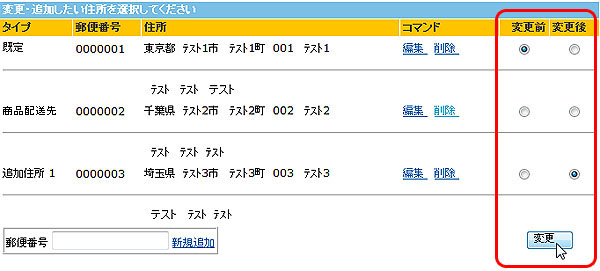
ã“ã‚Œã§ã€æ—¢å®šã®ä½æ‰€ãŒå…¥ã‚Œæ›¿ã‚ã‚Šã¾ã—ãŸã€‚ã¾ãŸã€ä½æ‰€ã¯ä½•ä»¶ã§ã‚‚登録å¯èƒ½ã§ã™ã®ã§ã€ã‚らã‹ã˜ã‚何件ã‹ç™»éŒ²ã—ã¦ãŠã‘ã°ã€å¿…è¦ãªã¨ãã«ã€å…¥ã‚Œæ›¿ãˆã‚’スムーズã«è¡Œã†ã“ã¨ãŒã§ãã¾ã™ã€‚
 
■クレジットカード
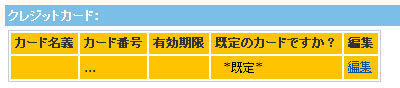
カードå義: クレジットカードã«è¨˜è¼‰ã®åå‰
カード番å·: クレジットカードã«è¨˜è¼‰ã®ç•ªå·
有効期é™: クレジットカードã®æœ‰åŠ¹æœŸé™
既定ã®ã‚«ãƒ¼ãƒ‰ã§ã™ã‹ï¼Ÿ: カードãŒæ—¢å®šã«è¨å®šã•ã‚Œã¦ã„ã‚‹å ´åˆã¯ã€ã€Œ*既定*ã€ã¨è¡¨ç¤ºã•ã‚Œã¾ã™ã€‚
編集: クリックã—ã¦ã‚¯ãƒ¬ã‚¸ãƒƒãƒˆã‚«ãƒ¼ãƒ‰ã®ç·¨é›†ã‚’ã—ã¾ã™ã€‚
 
■ステータス
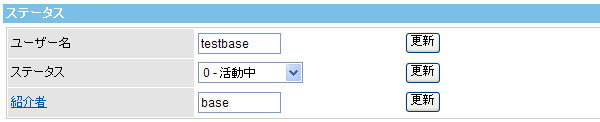
ユーザーå: 会員ã®ãƒ¦ãƒ¼ã‚¶ãƒ¼å
ステータス: 会員ã®æ´»å‹•çŠ¶æ³ã‚’表示ã—ã¾ã™ã€‚
 0 - 活動ä¸ï¼š 会員専用ページã®å…¨æ©Ÿèƒ½ã‚’利用ã§ãã¾ã™ã€‚
 1 - 活動ãªã—: 会員ãŒé•·æœŸé–“ã€å•†å“ã®è³¼å…¥ã‚„システムを使用ã—ãªã„å ´åˆã€è‡ªå‹•çš„ã«ã“ã®ã‚¹ãƒ†ãƒ¼ã‚¿ã‚¹ã«å¤‰æ›´ã•ã‚Œã€
 会員ページã«ãƒã‚°ã‚¤ãƒ³ã§ããªããªã‚Šã¾ã™ã€‚å†ã³å•†å“を購入ã™ã‚‹ã¨ï½¢æ´»å‹•ä¸ï½£ã®ã‚¹ãƒ†ãƒ¼ã‚¿ã‚¹ã«å¤‰æ›´ã•ã‚Œã¾ã™ã€‚
 2 - 一時åœæ¢ï¼š 会員ã®é…ç½®ã¯ãã®ã¾ã¾ã§ã™ãŒã€ä¼šå“¡å°‚用ページã«ãƒã‚°ã‚¤ãƒ³ã§ããªããªã‚Šã€ã‚ªãƒ¼ãƒˆã‚·ãƒƒãƒ—ã€æ³¨æ–‡ã€
 コミッションã®åŠ ç®—ã‚’å«ã‚€ã€ä¼šå“¡ã®ã€Œæ´»å‹•ã€ã¨å‘¼ã°ã‚Œã‚‹ã‚‚ã®ãŒã™ã¹ã¦ç„¡åŠ¹ã¨ãªã‚Šã¾ã™ã€‚
 将æ¥å†å¥‘ç´„ã•ã‚ŒãŸå ´åˆã¯ã€éŽåŽ»ã®ã‚¢ã‚«ã‚¦ãƒ³ãƒˆã‚’ãã®ã¾ã¾å¾©æ´»ã™ã‚‹ã“ã¨ãŒã§ãã¾ã™ã€‚
 ã“ã®ã‚¹ãƒ†ãƒ¼ã‚¿ã‚¹ã¯ã€ç®¡ç†è€…ã«ã‚ˆã£ã¦è¨å®šã•ã‚Œã¾ã™ã€‚
 3 - 退会: ã™ã¹ã¦ã®æ©Ÿèƒ½ãŒç„¡åŠ¹ã¨ãªã‚Šã€ãƒ€ã‚¦ãƒ³ãƒ©ã‚¤ãƒ³ãŒå¤±ã‚ã‚Œã€ã‚ªãƒ¼ãƒˆã‚·ãƒƒãƒ—ã¯ã‚ャンセルã•ã‚Œã¾ã™ã€‚
 ã¾ãŸã€å°†æ¥å†å¥‘ç´„ã•ã‚ŒãŸå ´åˆã«ã¯ã€æ–°è¦å¥‘ç´„ã¨ãªã‚Šã¾ã™ã€‚
 ã“ã®å‡¦ç½®ã¯ã€å–り消ã™ã“ã¨ãŒã§ãã¾ã›ã‚“。
 6 - 登録ä¸ï¼š 登録ä¸ã«ä½œæ¥ã‚’ä¸æ–ã—ãŸï¼ˆä¾‹ï¼š2ページ目ã§ç™»éŒ²ä½œæ¥ã‚’ã‚„ã‚ãŸï¼‰å ´åˆã€ã“ã®ã‚¹ãƒ†ãƒ¼ã‚¿ã‚¹ã«ãªã‚Šã¾ã™ã€‚
 åˆæœŸè¨å®šã§ã¯ã€ã“ã®ã‚¹ãƒ†ãƒ¼ã‚¿ã‚¹ã®ãƒ¦ãƒ¼ã‚¶ãƒ¼ã¯ã€1æ—¥ã®ãƒã‚¦ã‚¹ã‚ーピングã«ã‚ˆã£ã¦å‰Šé™¤ã•ã‚Œã¾ã™ã€‚
 7 - 登録料待ã¡ï¼š åˆå›žæ³¨æ–‡åˆ†ã®æ”¯æ‰•ã„ãŒæ¸ˆã‚“ã§ã„ã¾ã›ã‚“。紹介者やé…置先ã¯å…¥åŠ›ã•ã‚Œã¦ã„る状態ã§ã™ãŒã€
 支払ã„済ã¿ã«ãªã‚‹ã¾ã§é…ç½®ã—ãªã„è¨å®šãŒå¯èƒ½ã§ã™ã€‚
 9 - 愛用者: 商å“ã®è³¼å…¥ã‚„請求書ã®å‚ç…§ã€å€‹äººæƒ…å ±ã®æ›´æ–°ãªã©ã€ç‰¹å®šã®æ¡ä»¶ä»˜ã§ä¼šå“¡å°‚用ページを利用ã™ã‚‹ã“ã¨ãŒã§ãã¾ã™ã€‚
 愛用者ã«ã¯ã€ã€Œä¸€æ™‚åœæ¢ã€ã‚„「退会ã€ã®ã‚¹ãƒ†ãƒ¼ã‚¿ã¯é©ç”¨ã§ãã¾ã›ã‚“。
 99 - ***削除***: ã“ã®ã‚¹ãƒ†ãƒ¼ã‚¿ã‚¹ã¯å¼Šç¤¾ãŒè¨å®šã—ã¾ã™ã€‚ã“ã‚Œã¯ç™»éŒ²ãƒŸã‚¹ãªã©ã«ã‚ˆã‚Šã€é€Ÿã‚„ã‹ãªå‰Šé™¤ãŒå¿…è¦ãªå ´åˆã«ã®ã¿ä½¿ç”¨ã•ã‚Œã¾ã™ã€‚
ユーザーbaseã€base1000ã€testbaseã¯ã€ã‚·ã‚¹ãƒ†ãƒ ã‚’æ£ã—ã機能ã•ã›ã‚‹ãŸã‚ã«å¿…è¦ãªã€ã‚·ã‚¹ãƒ†ãƒ 用ユーザーã§ã™ã€‚削除ã—ãªã„よã†ã”注æ„ãã ã•ã„。
※会員ã®ã‚¹ãƒ†ãƒ¼ã‚¿ã‚¹ã‚’「退会」ã«ã™ã‚‹å ´åˆã¯ã€ã“ã®ä¼šå“¡ã®ä¸‹ã«èª°ã‚‚é…ç½®ã•ã‚Œã¦ã„ãªã„ã“ã¨ã‚’確èªã®ä¸Šã€è¡Œã£ã¦ãã ã•ã„。
※システムåˆæœŸè¨å®šã§ã€Œã‚¯ãƒ¼ãƒªãƒ³ã‚°ã‚ªãƒ•ã€ãŒè¨å®šã•ã‚Œã¦ã„ã‚‹å ´åˆã¯ã€ãã®æ—¥æ•°ãŒçµŒéŽã™ã‚‹ã¾ã§ã‚¹ãƒ†ãƒ¼ã‚¿ã‚¹ã®å¤‰æ›´ãŒã§ãã¾ã›ã‚“。必è¦ãªã‘ã‚Œã°ã€ã‚¯ãƒ¼ãƒªãƒ³ã‚°ã‚ªãƒ•ã®è¨å®šã‚’解除ã—ã¦ãã ã•ã„。è¨å®šã‚’解除ã™ã‚‹ã«ã¯ã€ç’°å¢ƒè¨å®š > システムåˆæœŸè¨å®šã§ã€ã€Œã‚¯ãƒ¼ãƒªãƒ³ã‚°ã‚ªãƒ•ã€ã«ã€Œï¼ï¼ˆã‚¼ãƒï¼‰ã€ã‚’入力ã—ã¾ã™ã€‚
紹介者: ã“ã®ä¼šå“¡ã®ç´¹ä»‹è€…ã§ã™ã€‚紹介者(システム上ã«æ—¢å˜ï¼‰ã‚’変更ã—ãŸã„å ´åˆã¯ã€æ–°ã—ã„紹介者を入力ã—ã¦ã€ï½¢æ›´æ–°ï½£ãƒœã‚¿ãƒ³ã‚’クリックã—ã¦ãã ã•ã„。
 
■個人è¨å®š

ãã‚Œãžã‚Œã®é …目をドãƒãƒƒãƒ—ダウンã‹ã‚‰é¸æŠžã—ã¾ã™ã€‚
 
■会員対応記録
サãƒãƒ¼ãƒˆæ¥å‹™ã‚’スムーズã«è¡Œã†ãŸã‚ã«ã€ä¼šå“¡ã¨ã®é›»è©±å¯¾å¿œãªã©ã‚’記録ã—ã¦ãŠãよã†ã«ã—ã¾ã™ã€‚
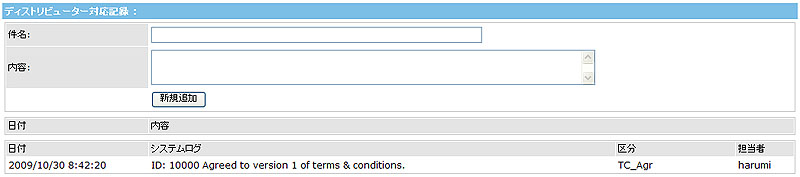
 
----------------
